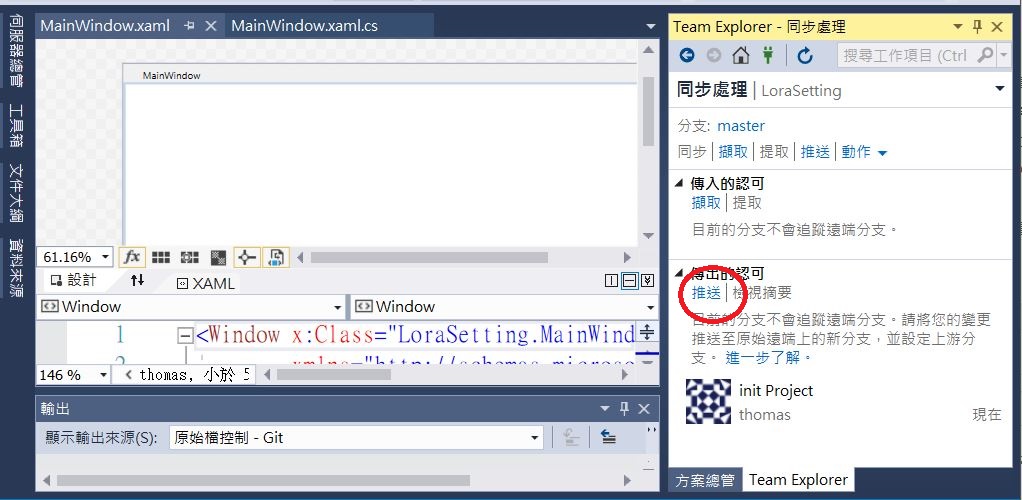近日來因工作關係, 需使用Visual Studio C# 進行程式開發, 且公司規定需將code置放於Git Server上. 故對此稍作了一下survey.
底下說明從一個新的專案開始, 如何設定啟動Git版控. 若您有已開發中的舊專案, 也想加入Git版控的話, 請看下一篇說明
先前準備事項
在VS中要使用git控制版本, 需在開發電腦中, 依本人所撰寫之 Windows安裝git 的步驟, 將git for windows, git extension, Kdiff3 三個主程式先進行安裝.
Git Server 環境
本人的Git Server是使用Ubuntu架設的, 所以需使用SSH進行連線
開始新專案
一. 共用儲存庫(Linux端)開啟新專案
mkdir LoraSetting.git
cd LoraSetting.git
git init –bare
上面的指令操作, 即是在Linux的Repository 開啟一個裸儲存庫, 專門存放此次專案的記錄
二. Visual Studio 進行clone
開啟Visual Studio後, 選取右下方的Team Explorer, 再選取連線/複製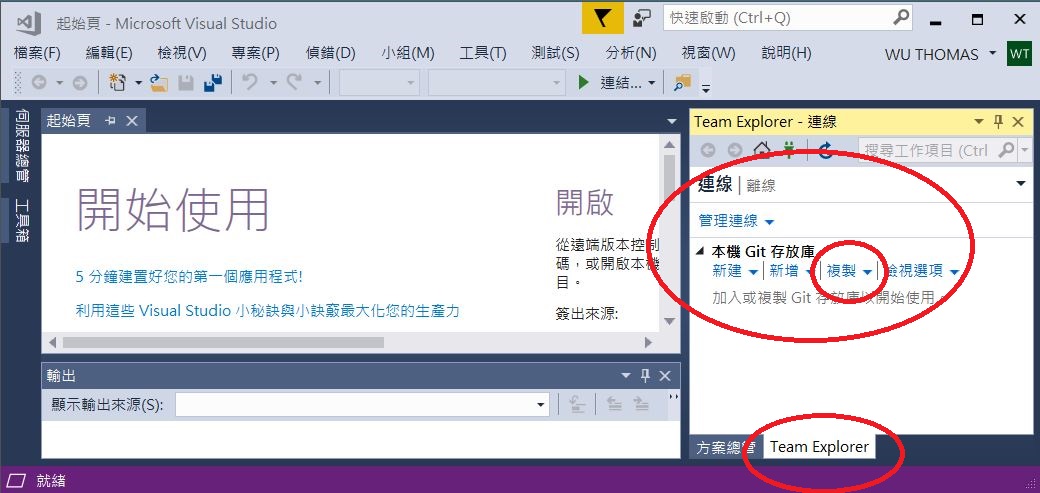
在黃色標簽輸入遠端 Server的URL, 如
ssh通訊協定 ssh://abc@xxx.com.tw:/GitRepos/LoraSetting.git
http 協定 http://xxx.com.tw/GitRepos/LoraSetting.git
網路共用 //192.168.1.1/GitRepos/LoraSetting.git 請注意, 不能用 “\\”
然後按下複製.
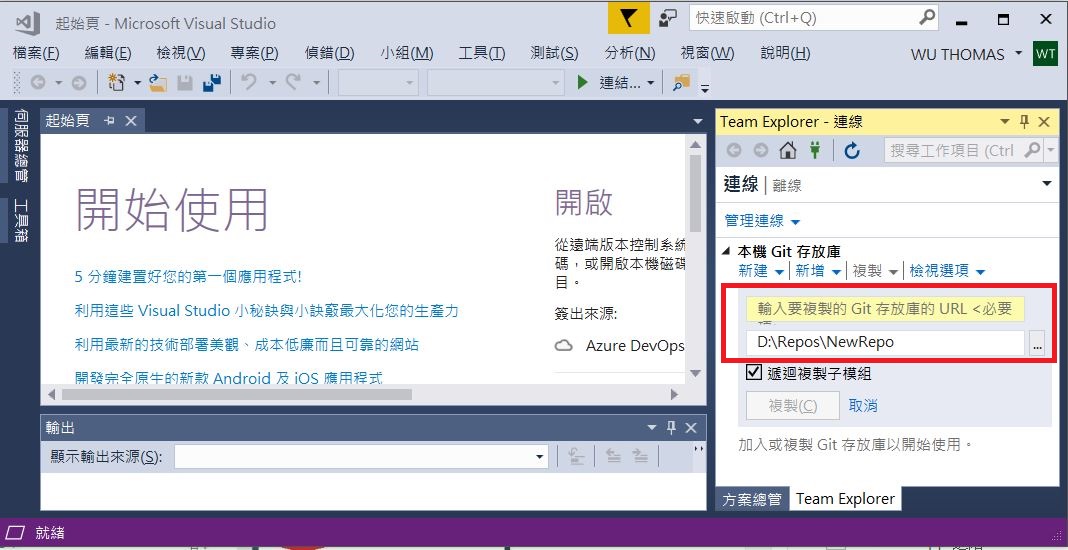
如果上面的URL正確, 就會出現如下的圖片
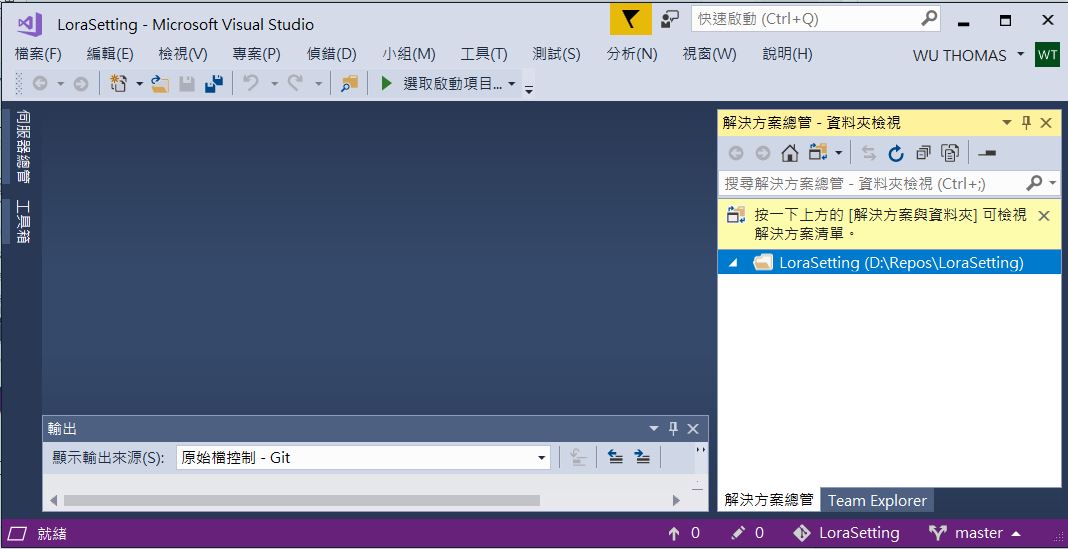
再度切換到Team Explorer可看到如下圖片, 然後按下 “建立新專案或方案”, 此時就可以開始設計全新的專案了
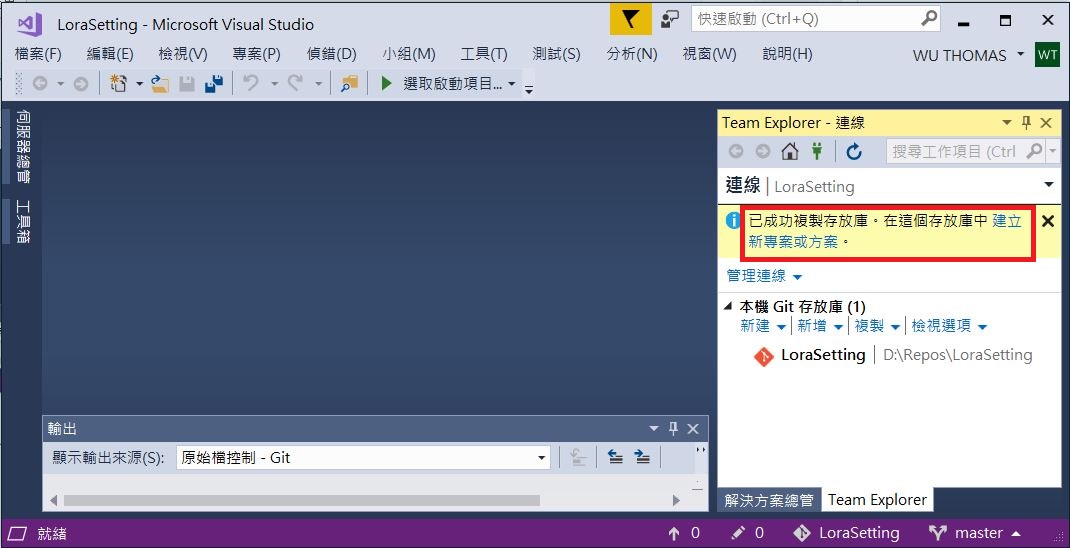
三. Commit
在Team Explorer中, 選取變更, 就是要commit的意思. 習慣使用指令的人, 突然看到 “變更”, 就會覺的這是什麼爛翻譯啊.
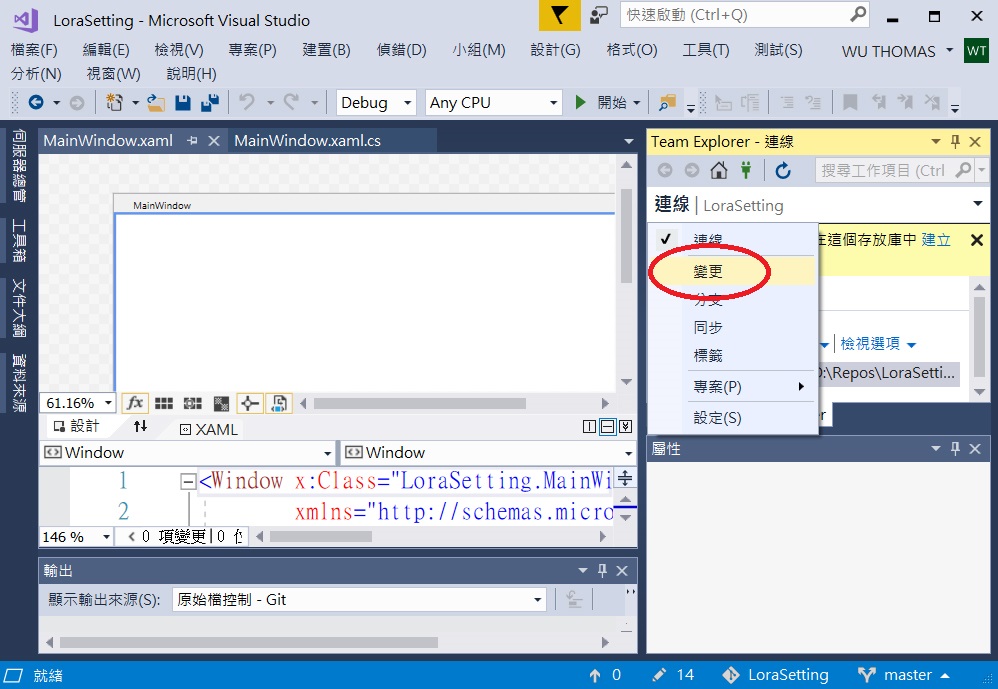
然後在黃色標簽中, 輸入要 commit 的訊息(輸入認可訊息), 再按 “全部認可” 按鈕, 即可Commit完成.
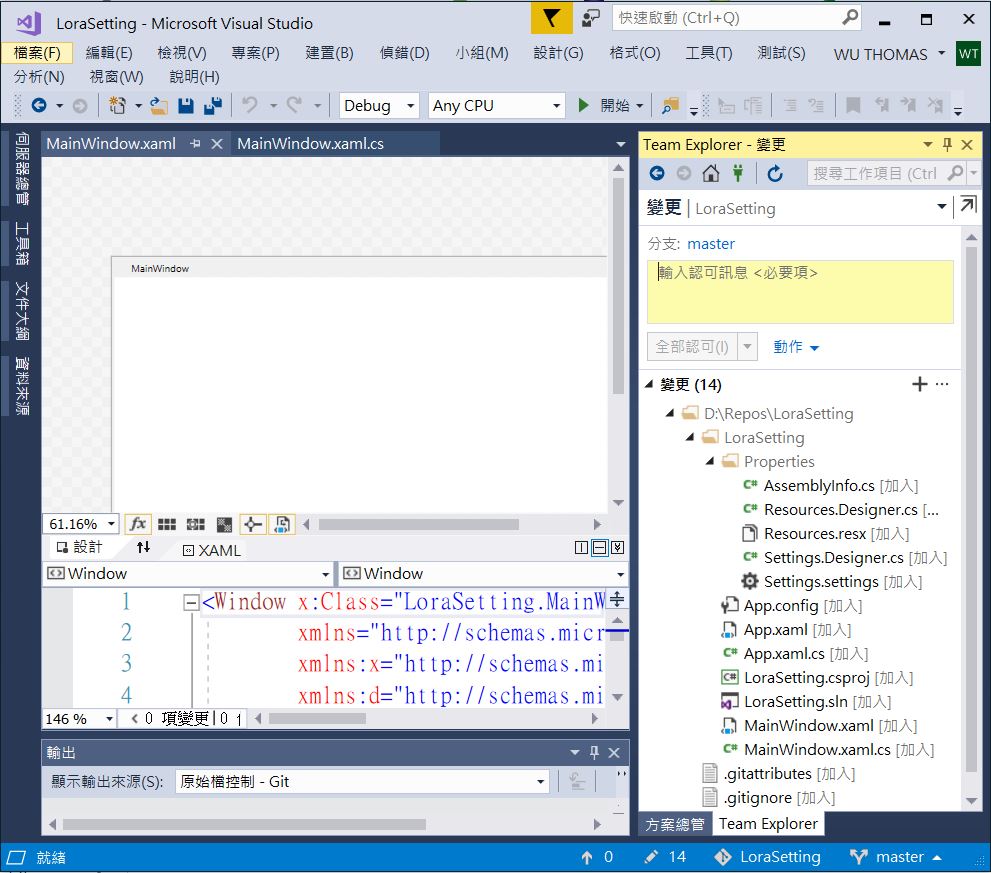
緊接著按下同步, 就會進入下面的圖示. 按下推送, 就會將變更的部份送到遠端Server進行儲存了